互联网中继聊天 (IRC) 是最古老的聊天协议之一,至今在许多开源社区中仍然流行。IRC 最好的优势是作为一种去中心化和开放的通信方法,使任何人都可以通过运行自己的网络轻松参与。还有各种各样的客户端和机器人可用于 IRC。
但另一方面,可用性是一个问题。大多数常见的 IRC 客户端或平台的用户界面并不总是直观的。来自互联网连接不稳定的世界各地的人们很难保持连接以参与对话。
许多人以前曾尝试解决这些问题,但没有一个像 Element.io 那样走得远。
什么是 Element?
Element 是一款基于 Matrix 协议的免费、开源和多平台客户端。为了更好地理解它,可以将 Matrix 视为协议,将 Element 视为客户端。Matrix 是一种去中心化的安全消息传递协议。它具有使用 HTTP 和 JSON API 的优势,能够发送和接收具有完整端到端加密的消息,支持 WebRTC VoIP/视频通话,也许最重要的是,提供集成功能。Matrix 的构建旨在与 IRC 服务器和其他通信协议集成,这意味着您可以将 Element 客户端用作 IRC bouncer。您可以在 Matrix 的 FAQ 中阅读更多关于 Matrix 与 IRC 区别的详细信息。
因此,Element 作为默认的 Matrix 客户端的实现变得最有用。它方便且去中心化,因为任何人都可以启动自己的 Matrix “homeserver” 并将其与 Element 连接。但是,Matrix 默认情况下具有与 Freenode、Mozilla IRC 等桥接的服务器。这使您可以将 Element 用作持久客户端,即使您不在那里,它也能使您保持与 IRC 的连接。
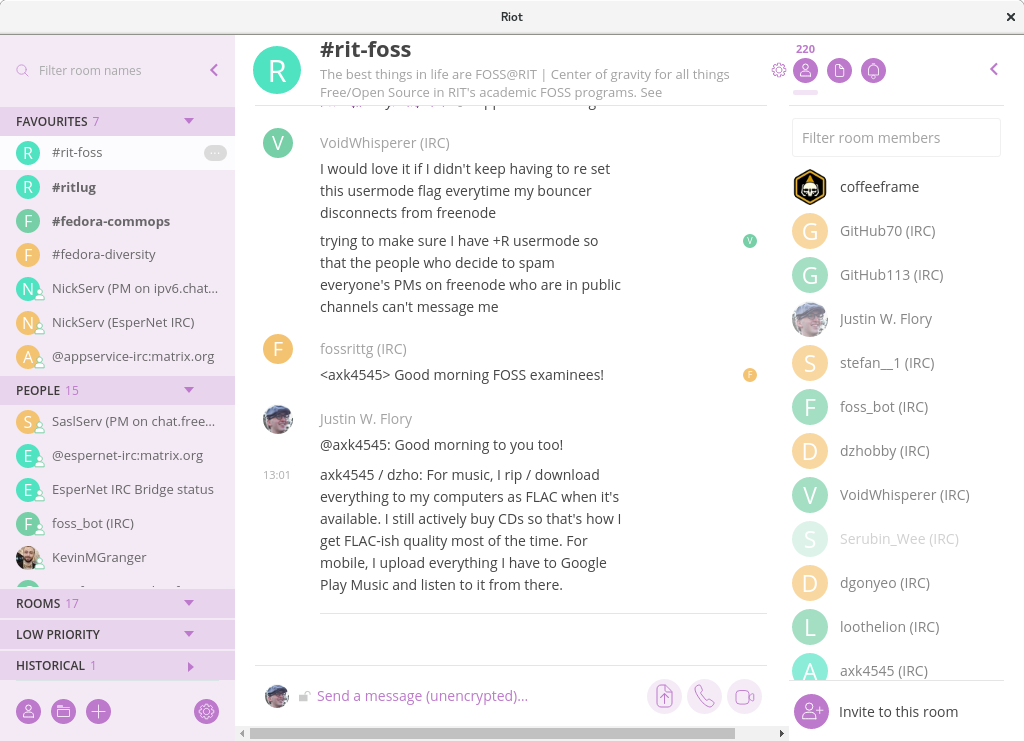
作者照片,合理使用截图
在 Fedora Linux 上使用 Matrix 的 Element 桌面应用程序
除了 Web 应用程序之外,您还可以找到适用于 Linux、Mac 和 Windows 的 桌面应用程序,或适用于 Android 和 iOS 的移动应用程序。在本指南中,您将学习如何开始使用 Element 作为具有默认 Matrix / IRC 集成服务器的全职消息客户端。
注册并获取客户端
首先,您需要在 Element 的网站上开设一个帐户。注册过程很简单,不会花费您太多时间。您可以在此处找到注册表。注册并确认您的电子邮件后,您需要在您选择的设备上获取 Riot 应用程序。
桌面客户端
有适用于 Linux、Windows 和 macOS 的桌面客户端。如果您运行的是 Windows 或 macOS,您可以在 Element 首页上下载适合您桌面的版本。如果您使用的是 Debian、Ubuntu 或相关操作系统,您可以将存储库添加到您的系统中以安装 Riot 桌面客户端
$ sudo apt install -y wget apt-transport-https
$ sudo wget -O /usr/share/keyrings/riot-im-archive-keyring.gpg https://packages.riot.im/debian/riot-im-archive-keyring.gpg
$ echo "deb [signed-by=/usr/share/keyrings/riot-im-archive-keyring.gpg] https://packages.riot.im/debian/ default main" | sudo tee /etc/apt/sources.list.d/riot-im.list
$ sudo apt update
$ sudo apt install element-desktopElement 尚未在 Fedora 的存储库中正式打包。但是,有一个 第三方 Copr 存储库,桌面应用程序已在其中打包。在它进入 Fedora 的存储库之前,您可以使用此版本开始使用 Element。
移动客户端
想要在您的手机上集成 Element,或者您更喜欢移动客户端?您可以在您最喜欢的应用商店(包括开源 F-Droid 存储库)中找到 Element 的官方版本。任何移动客户端都可以与桌面客户端完全集成,如果您选择同时使用两者。本指南主要侧重于桌面客户端。
在 Element 中设置 Freenode
在撰写本文时,Element 支持八个 IRC 网络:Freenode、Moznet、Snoonet、OFTC、GIMPNet、Foonetic、Rizon 和 EsperNet。随着时间的推移会添加更多网络,因此请查看 Matrix 桥接跟踪器 以获取更新列表。
虽然您可以使用任何您喜欢的网络,并且说明大致相同,但本指南侧重于使用 Freenode。
加入您的第一个频道
登录 Element 后您首先看到的之一是目录。在那里,您可以搜索 Matrix 本身或任何其他集成的 IRC 服务器上的聊天室。要加入您的第一个频道,请在下拉菜单中选择您选择的 IRC 频道,然后搜索频道。
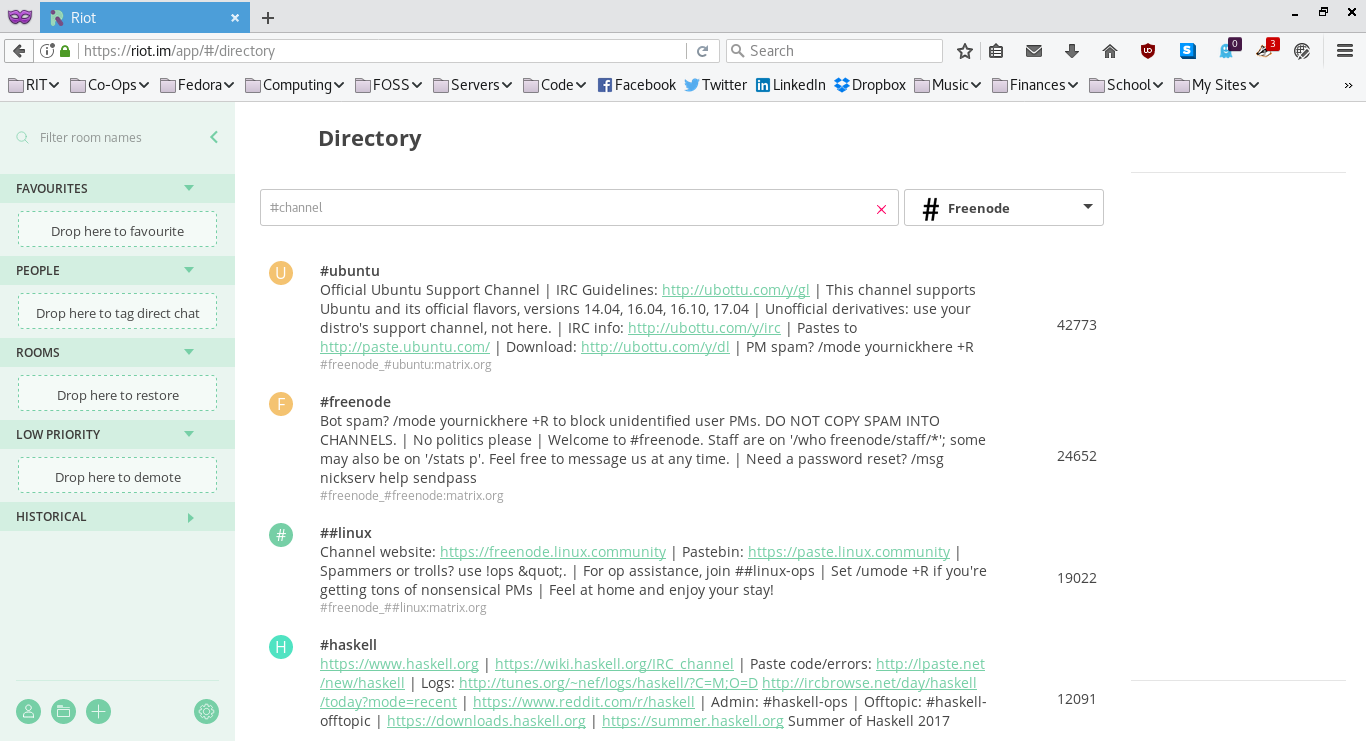
或者,如果您喜欢直接加入房间,您可以从 Element 中的任何聊天窗口键入以下命令。例如,要加入 #example 频道
/join #freenode_#example:matrix.org设置您的 IRC 昵称
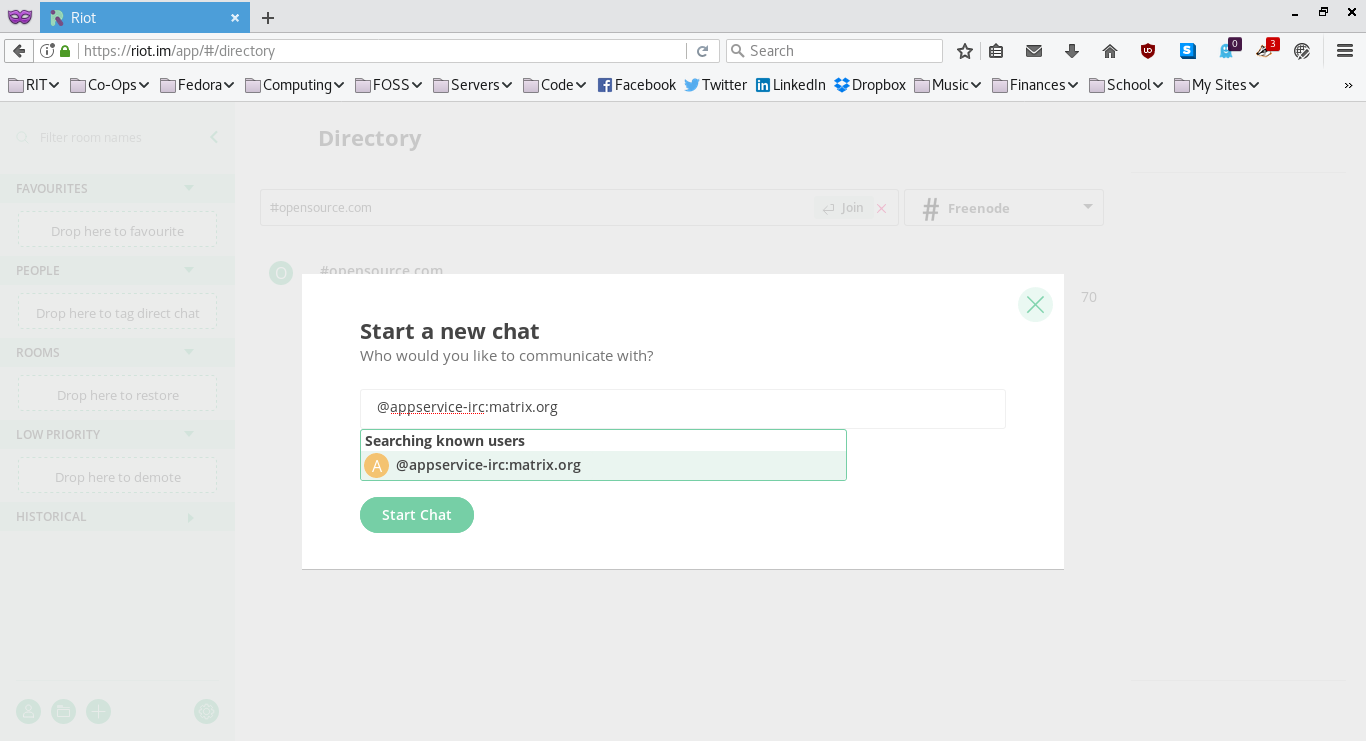
向 @appservice-irc:matrix.org 发送消息以在 Matrix / Element 中更改您的 IRC 昵称
默认情况下,您的 IRC 昵称或用户名与您在 Element 中的显示名称相似。有时它会在末尾附加 [m]。但是,在您连接到频道后,您也可以在 IRC 端更改您的昵称。为此,您必须在 Element 和 Freenode 之间与 IRC 集成机器人开始新的对话。
在 Element 客户端的左下角,您可以与任何用户开始新的个人聊天。要向 IRC 集成机器人发送消息,请与 @appservice-irc:matrix.org 开始新的聊天。这会将您和机器人放在一个私人聊天中。要更改您的昵称,请向机器人发送以下命令
!nick irc.freenode.net <IRC nick>您应该会收到确认消息,类似于:“昵称已从 ‘旧昵称’ 更改为 ‘新昵称’。” 如需更多帮助,您可以阅读关于更改昵称的官方文档。
使用 NickServ 身份验证
您可能需要执行的另一个重要功能是使用 NickServ 进行身份验证。如果您想使用您注册的 IRC 昵称或作为仅限邀请频道的成员,这一点尤其重要。
您需要再次开始另一个直接聊天。这次,您可以搜索用户 @freenode_NickServ:matrix.org。这会将您置于与 Freenode 服务器上的 NickServ 的私人消息中。要进行身份验证,您可以像正常发送消息一样发送消息。
IDENTIFY <username> <password>完成此操作后,您将收到您现在以您的帐户登录的正常确认。请记住,在公共场所打开此聊天时要小心,因为当您打开与 NickServ 的直接消息时,您的密码会以纯文本形式显示。其他用户在您的聊天会话中看不到它(除非您不小心将其键入公共聊天),但与您在同一物理空间中的人可能会瞥见您的肩膀。
打个招呼!
加入频道、声明您的昵称并使用 NickServ 进行身份验证后,您就可以开始使用 Element 了。在 Matrix 中与 IRC 桥接的任何频道中,您从 Element 发送的所有消息都会显示在 IRC 频道中。Element 还可以像 IRC bouncer 一样工作,使您保持持久连接(某些 IRC 频道和服务器具有空闲超时,但这通常设置为慷慨的 30 天。)当您打开 Element 时,即使您未连接到 Internet,您也可以看到过去的讨论日志!
Matrix 和 Element 都是开源项目。您可以在 GitHub 上找到 Matrix 的代码 和 Element 的代码。如果您想更好地了解集成桥的工作原理,您可以阅读其中一位开发人员的这篇博文。
本文最初发表于 2017 年,并已更新以反映项目名称从 Riot 更改为 Element,并提供更新的链接和安装说明。






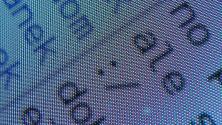

1 条评论